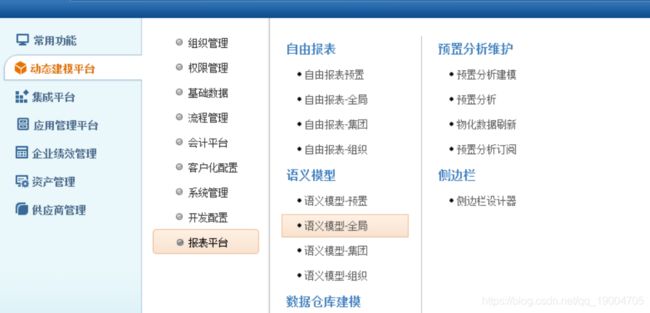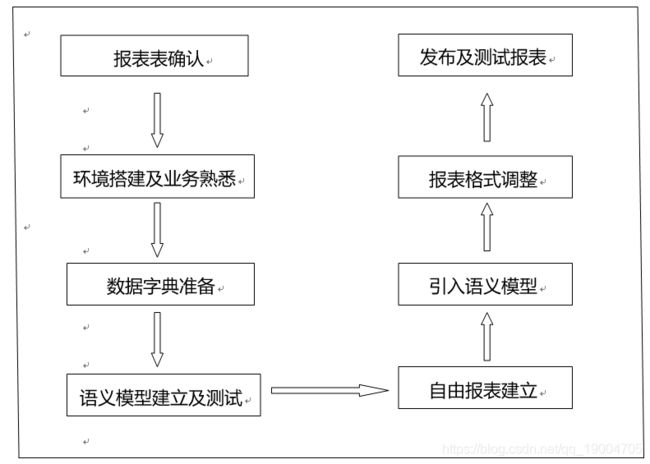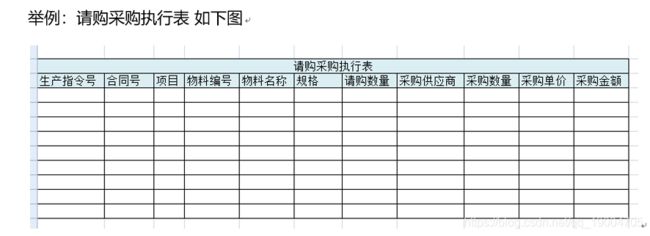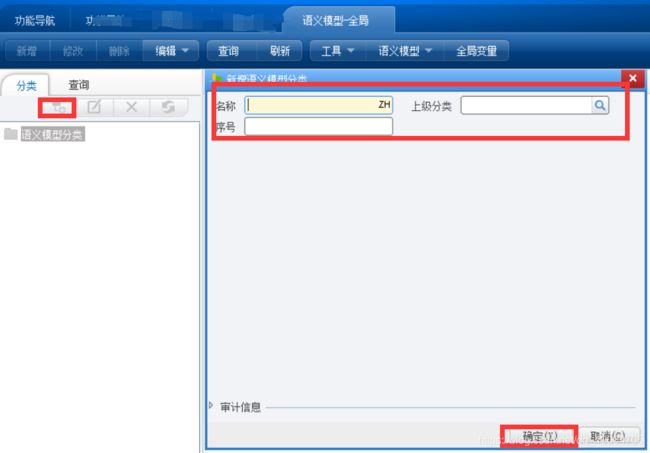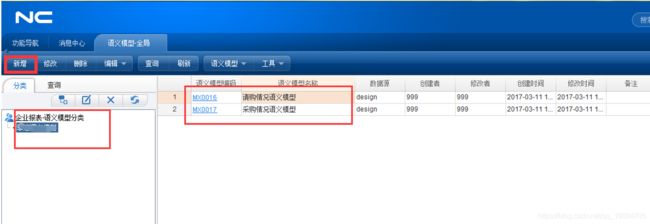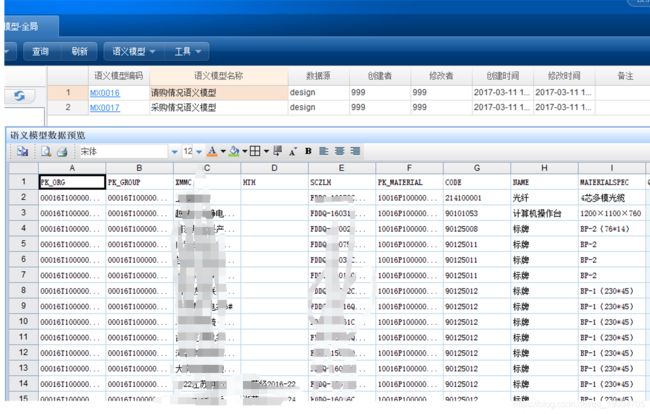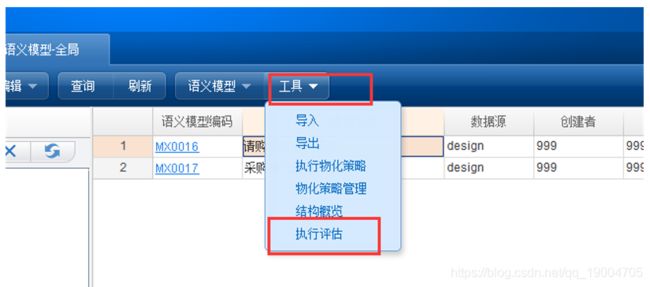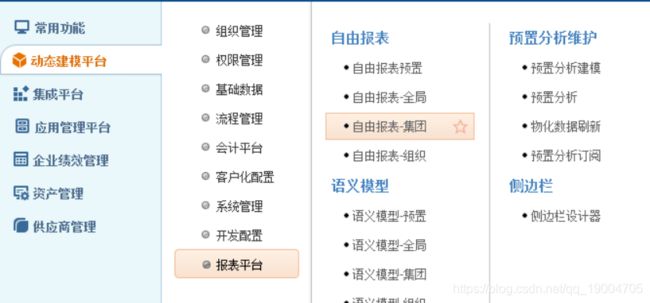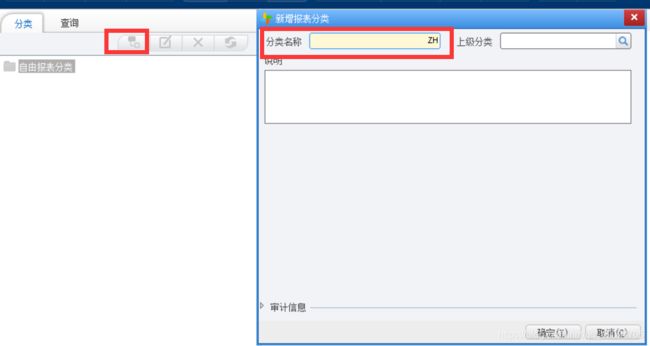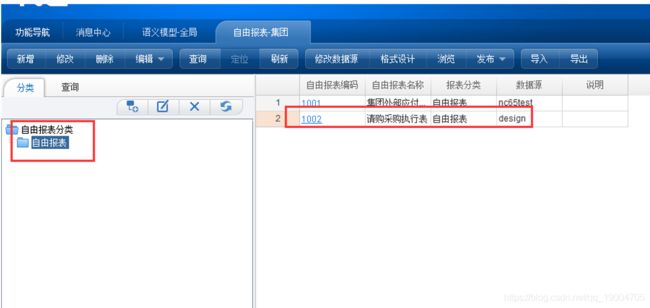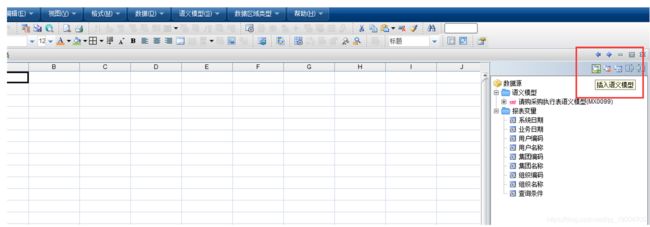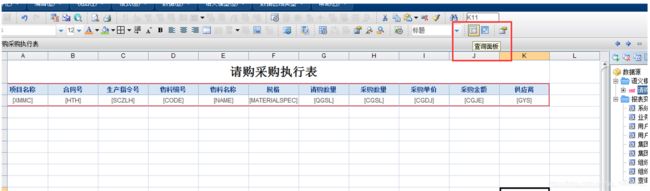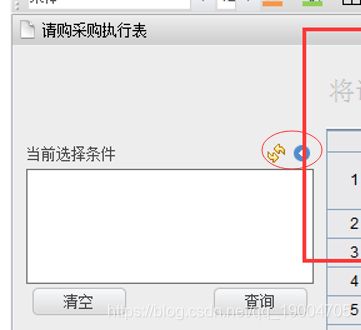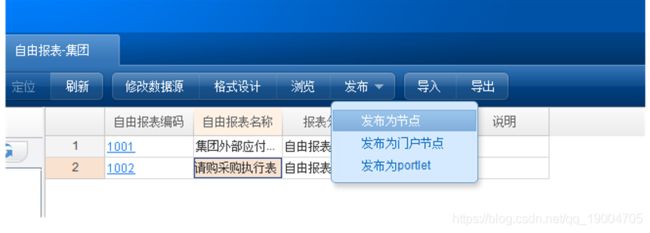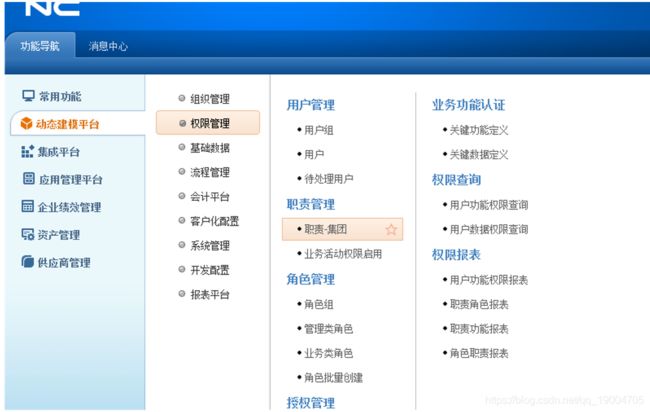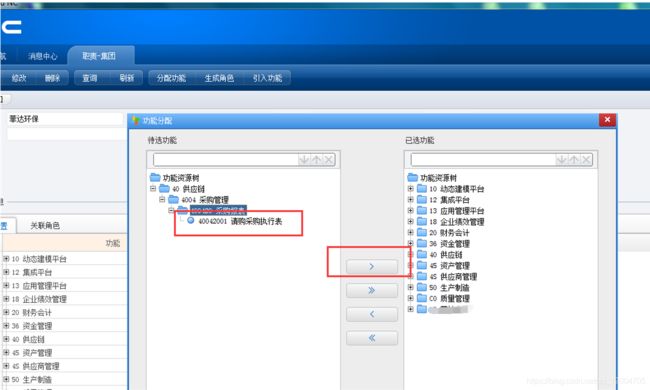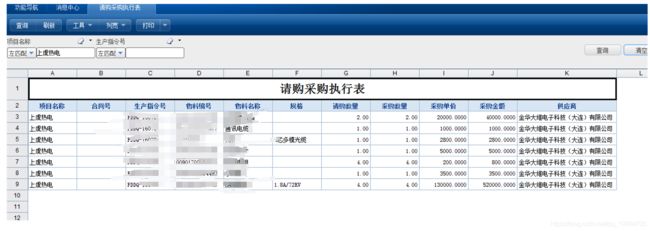NC65 自由报表开发
动态建模平台----> 报表平台
如果找不到?则登录账套管理员分配集团管理员的权限 可参考下面链接
https://blog.csdn.net/qq_19004705/article/details/119889910
概述
自由报表:是可利用报表分析工具设计出固定格式的、具有强大分析功能的分析型报表,可对报表数据进行各种自由分析。提供对数据集的复杂分析类设计功能,得到可适应企业决策人员使用的分析型报表及报表数据;同时也提供对已存在业务系统数据、采集报表数据,通过数据集进行随意组合查询分析的查询分析功能。自由报表向用户提供根据已建立的数据集设置与数据相对应的图表,以便自由报表使用者对数据进行进一步的分析和使用。
流程图
表样确认
业务熟悉及开发准备
开发报表需要准备的后台数据库表
请购单主表:po_praybill
请购单子表:po_praybill_b
采购单主表:po_order
采购单子表:po_order_b
自定义项表:bd_defdoc
项目档案: bd_project
物料信息表:bd_material
供应商档案:bd_supplier
语义模型建立
新建语义模型:语义模型编辑字母跟数字 组合尽量按规则新增
效果如下图:
具体步骤:
1、 新建-->请购情况语义模型(编码,名称,数据源等)-->保存
2、选中请购情况语义模型—>点击语义模型—>点击设计—>点击语义脚本
拷贝如下语句:
select h.pk_org,h.pk_group,d.project_name xmmc,d.hdef71 hth,c.name sczlh
,b.pk_material,e.code ,e.name,e.materialspec,b.nnum qgsl,b.pk_praybill_b
from po_praybill h
left join po_praybill_b b on h.pk_praybill=b.pk_praybill
left join bd_defdoc c on h.vdef6 = c.pk_defdoc
left join bd_project d on b.cprojectid =d.pk_project
left join bd_material e on b.pk_material=e.pk_material
where h.fbillstatus = 3 and h.dr = 0 and b.dr = 0 and h.bislatest ='Y'
点击 下一步 –-> 点击确认
点击选择字段—>点击新增 --->选择字段内容->点击保存—>点击完成
新建-->采购情况语义模型
操作同请购模型一致除语句不同
拷贝如下语句:
select i.name gys,sum(b.nnum) cgsl,avg(b.norigtaxprice) cgdj,
sum(b.norigtaxmny) cgje,d.pk_praybill_b
from po_order h
left join po_order_b b on h.pk_order =b.pk_order
left join bd_supplier i on h.pk_supplier =i.pk_supplier
left join po_praybill_b d on b.cfirstbid = d.pk_praybill_b
where h.forderstatus = 3 and h.dr = 0 and b.dr = 0 and h.bislatest ='Y'
group by d.pk_praybill_b,i.name
新建合并语义模型-->请购采购执行表语义模型
同请购模型一致除语句不同
拷贝如下语句:
select * from smart('MX0016') h
left join smart('MX0017') b on h.pk_praybill_b = b.pk_praybill_b
注意:MX0016与MX0017是上述语义模型的编号
数据预览
选中请购情况语义模型—>点击语义模型—>点击数据预览
检测查询时间
自由报表建立
新建自由报表分类
新建自由报表
选择后,点击格式设计, 引入语义模型
报表设计及查询条件添加
格式调整后如下图 添加查询条件
添加查询条件 右键空白处
注: 点击箭头关闭查询窗口
发布为节点
报表开发完成后,切换到列表界面
点击发布-->发布为节点
选择新增->查询->组织类型选择’业务单元’->选择对应的报表节点
发布为菜单
菜单涉及权限分配 及节点展示的位置 请根据具体情况添加
点击发布
提示发布成功
分配权限
进入管理员账户路径如下
分配职责
测试报表
登录测试用户测试报表